
Vous n'êtes pas identifié.
• Annonce ToutSurTout
Déjà 15 ans !

Si vous souhaitez participer vous aussi aux discussions sur le forum, il faut vous inscrire ou vous identifier.
Les inscriptions sont actuellement OUVERTES.
Pages: 1
Réponse : 1 / Vues : 5 029
- Accueil forums
- » Tutoriels
- » Créer des catégories et des forums sous FluxBB
Message 1 Discussion postée le 01-08-2012 à 08:15:55
vincent33 


- Titre: VIP / Graphsite
- Avancement: Niveau 1
- Date d'inscription: 19-11-2009
- Messages: 130
Créer des catégories et des forums sous FluxBB
Bonjour à tous
Je débarque avec un nouveau tutoriel. Cette fois ci, nous allons voir comment créer des catégories et des forums sous fluxBB.
Je fais ce tutoriel car parfois des débutants se lancent dans la création de forum et ne savent pas trop comment faire
C'est pour cela que j'ai décidé de faire ce tutoriel.
Aller, on arrête le bla-bla et on y va
Donc dans premier temps, cette astuce enfin si on peut parler d'une astuce marche pour toutes les plateformes de FluxBB
Maintenant connectez vous, et une fois connectez vous devriez voir dans l'index du forum une colonne Administration comme ceci :
Apres vous être loguez, vous devez tout simplement cliquer sur Administration. Vous verrez donc cette fenêtre qui va apparaître 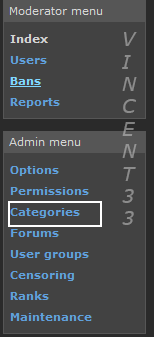
Avant de créer un forum de discussion, il faut tout d'abord créer une catégorie. Pour cela, cliquez sur Categories
Cette fenêtre apparaîtra par la suite : 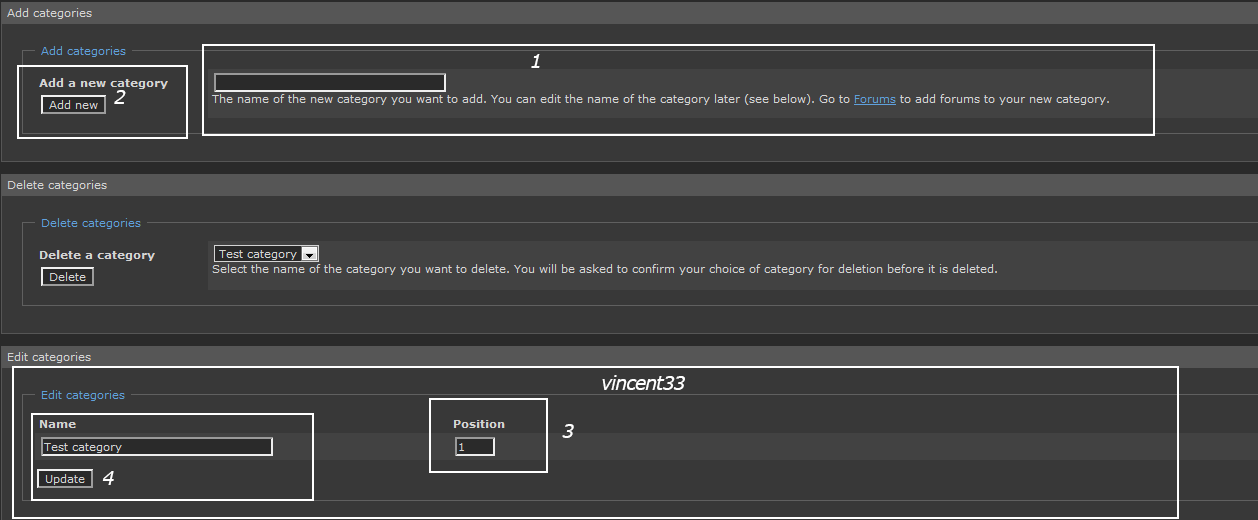
1) Entrer le nom de la catégorie
2) Ensuite, vous devez cliquez sur Add New
3) Rentrer n'importe quel chiffre pour le mettre dans la position que vous souhaitez
4) Cliquer sur Update, cela mettra à jour vos catégories
Après que la catégories, il faut mettre le forum en place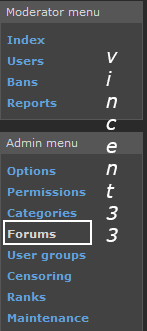
Cliquez sur ensuite sur Forums
Cette fenêtre va s'ouvrir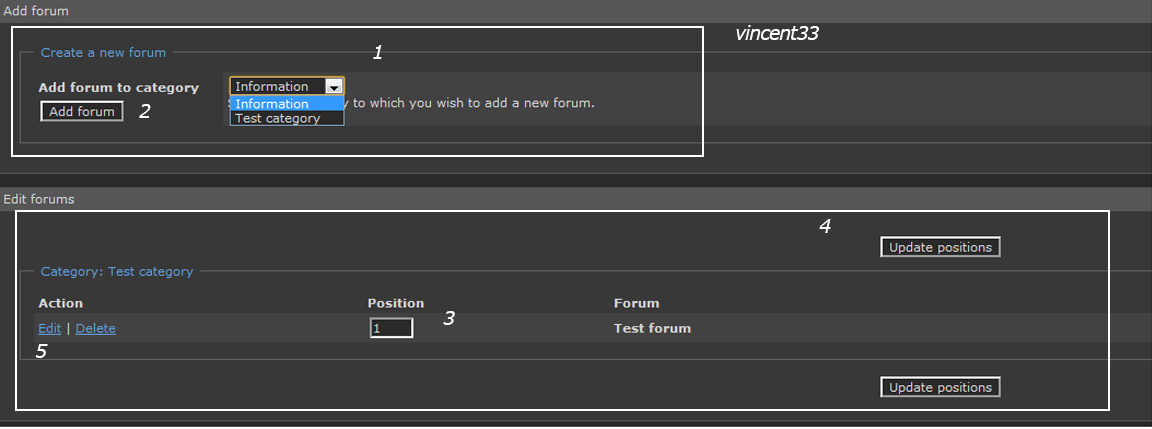
1) Comme vous pouvez le voir, vous avez une liste que ou vous pouvez sélectionner la catégorie que vous venez de créer tout à l'heure
2) Choisissez la catégorie que vous avez crée tout à l'heure et cliquer sur Add
3) Vous pouvez faire comme tout à l'heur, c'est à dire changer la position dont vous voulez que vos forum apparaissent.
4) Cliquer sur Updates positions
5) Maintenant vous pouvez éditer votre forum que vous avez crée
Voilà cette fenêtre va donc apparaître : 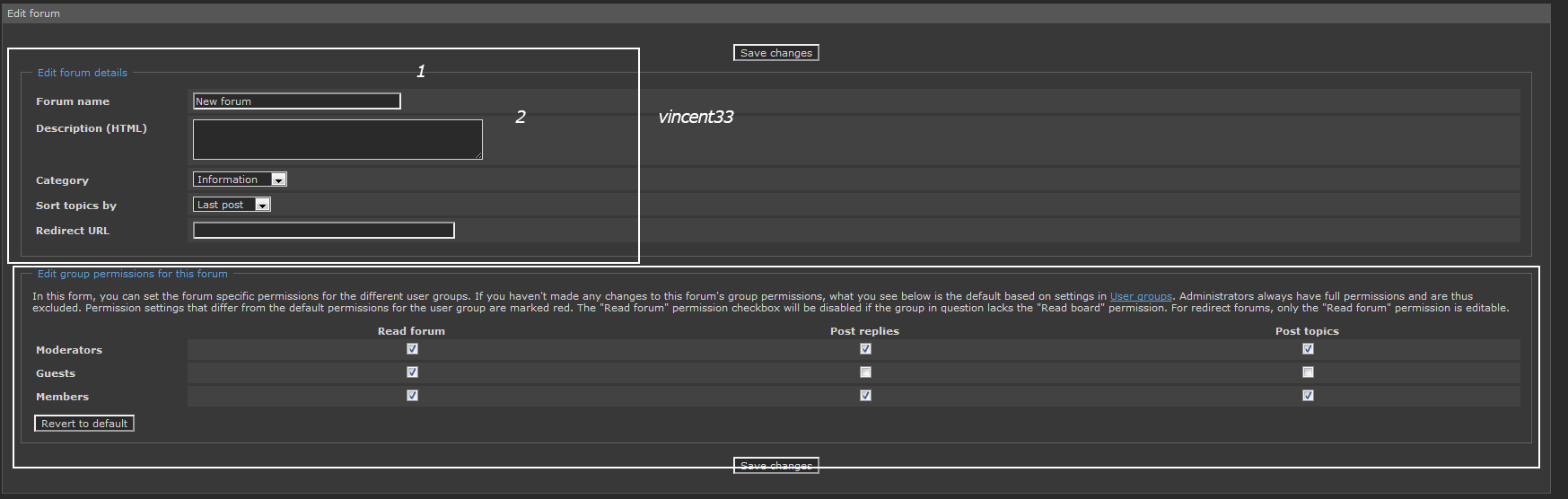
1) Ici vous pouvez rentrer le nom de votre forum
2) Et là les informations que les utilisateurs verront par rapport au forum. Par exemple qu'est ce qu'il vont trouver dans ce forum là
Enfin comme vous pouvez le voir sur l'image du dessus, vous pouvez changer les droits des différents utilisateurs
En premier ceux sont les administrateurs, laisser leurs tous les droits
En second les Guests qui sont les visiteurs. Pour eux je vous conseille d'enlever Read Forum comme sa pour voir ce que contient le forum, il sera dans l'obligation de s'inscrire sur votre forum. Parfois quand vous allez présenter votre forum sur un autre forum, pensez à créer un compte teste pour que les utilisateurs puissent voir ce que vous avez mis dans votre forum. Cela donne envie pour s'inscrire par la suite
Enfin pour terminer, vous avez les membres, laisser les réglages comme tels
Voilà le tuto touche à sa fin.
J'espère qu'il vous sera utile dans la futur création de votre forum


Réponse : 1 / Vues : 5 029
Pages: 1
- Accueil forums
- » Tutoriels
- » Créer des catégories et des forums sous FluxBB





